
Windows aime parfois réorganiser vos icônes de bureau lorsque vous redémarrez Windows ou téléchargez une nouvelle application et ajoutez l'icône de bureau. La cause de ceci est une caractéristique intégrée qui est activée par défaut. Voici comment éteindre. [dix]
Lock icônes de bureau en place
Tout d'abord, cliquez avec le bouton droit de la souris sur votre bureau. Un menu contextuel apparaîtra. Survolez votre curseur sur l'option "View" en haut du menu. [dix]
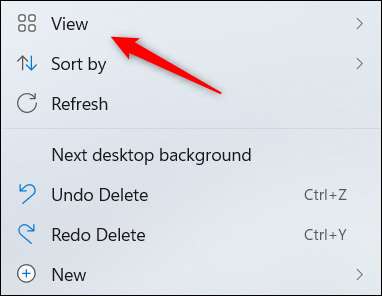 [dix]
[dix]
Un sous-menu apparaîtra, affichant plusieurs options d'icônes différentes. Dans ce menu, une option appelée "icônes d'arrangement automatique". Comme son nom l'indique, cette fonctionnalité permet à Windows d'organiser automatiquement vos icônes. Pour éviter que cela se produise, décochez l'option «Auto Organe Icons». [dix]
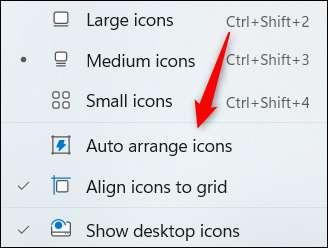 [dix]
[dix]
Vous pouvez également vérifier "Aligner les icônes à la grille" si vous souhaitez que chaque ligne et colonne d'icônes soient alignées. [dix]
Autres causes possibles à noter
Cela devrait empêcher la plupart des Windows de réorganiser vos icônes de bureau pour la plupart. Cependant, il existe d'autres cas dans lesquels vos icônes de bureau peuvent être réarrangées, même si vous désactivez le paramètre d'icônes Auto Arrange. Par exemple, si vous modifiez votre résolution de l'écran, vos icônes peuvent parfois être dispersées. [dix]
Malheureusement, il n'y a pas de place intégrée pour empêcher cela de se produire, à l'exception de ne pas changer la résolution de l'écran. Il est préférable de Coller avec votre résolution indigène De toute façon. Si Windows change de manière sporadique la résolution sans que vous preniez une action, cela pourrait être dû à un pilote obsolète. Dans ce cas, vous voudrez peut-être Mettez à jour votre pilote pour voir si cela corrige le problème. [dix]
Il existe bien sûr de nombreuses applications tierces qui prétendent gérer la tâche de verrouiller vos icônes de bureau en place. applications en cours de freeware , qui contient souvent gonfleur ou d'autres virus indésirables. Assurez-vous de répertorier minutieusement les développeurs de ces applications avant de télécharger quoi que ce soit. [dix]
EN RELATION: Comment supprimer les virus et les logiciels malveillants sur votre PC Windows [dix]







